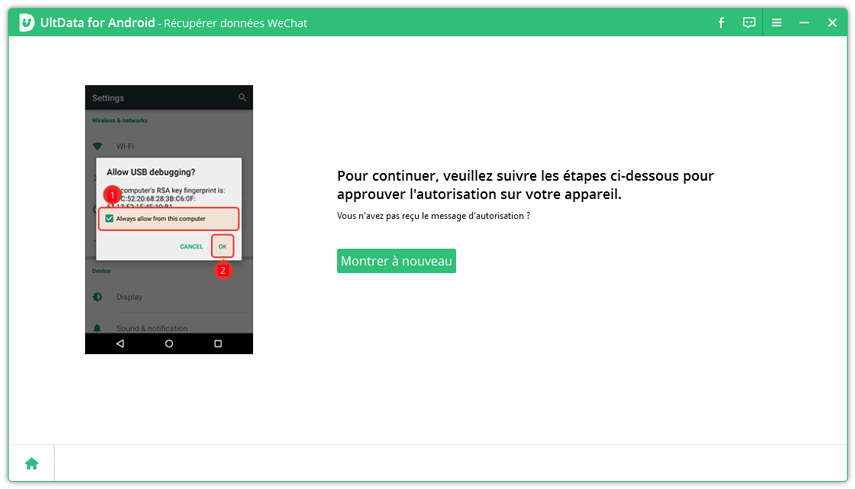Comment Récupérer l'Historique Supprimées des Vidéos Regardées YouTube sur Android/iPhone ?|2025|
Tout ce que vous recherchez ou regardez sur YouTube est enregistré dans l'historique de YouTube. Il se peut que vous supprimiez accidentellement votre historique de visionnage sur YouTube ou que vous égariez votre appareil. Dans ce cas, la restauration de votre historique est un jeu d'enfant. Cependant, si vous l'avez effacé manuellement, il sera plus difficile de récupérer l'historique YouTube supprimé sur Android. Ne vous inquiétez pas, nous allons vous présenter les différentes méthodes que vous pouvez utiliser pour restaurer vos vidéos préférées dans votre historique vidéo. Si vous avez passé beaucoup de temps à chercher une solution et que vous n'y arrivez toujours pas, consultez les méthodes de restauration de l'historique de visionnage de YouTube ci-dessous.
- Partie 1 : Différence entre l'historique de recherche & l'historique de visionnage de YouTube
- Partie 2 : Comment récupérer l'historique de visionnage de YouTube supprimé ?
- Partie 3 : FAQ sur l'historique de YouTubePartie 1 : Différence entre l'historique de recherche
Part 1: Difference between YouTube Search History & l'historique de visionnage de YouTube
Comment récupérer l'historique de visionnage supprimé sur YouTube ? L'historique de YouTube est classé en deux catégories:
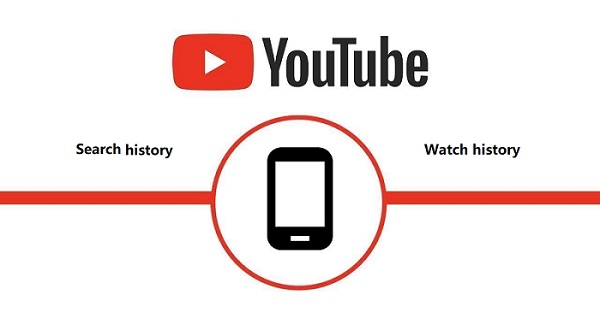
- L'historique de recherche YouTube : Consultez l'historique de recherche pour voir ou supprimer ce que vous avez précédemment recherché sur YouTube.
- Historique de visionnage de YouTube : Il permet de retrouver facilement les vidéos que vous avez regardées récemment. Il est également utilisé pour vous proposer des vidéos susceptibles de vous intéresser en fonction de votre historique de recherche.
Deux options s'offrent à vous : Effacer l'historique de visionnage, ce qui signifie vider l'historique de visionnage précédent, et Mettre en pause l'historique de visionnage, ce qui signifie que les vidéos que vous avez regardées ne seront pas affichées dans l'historique et ne seront pas utilisées pour améliorer les recommandations de vidéos.
Remarque: si vous mettez en pause votre historique de visionnage de YouTube, votre navigateur web continuera à enregistrer les pages web de YouTube que vous avez visitées dans votre historique de navigation. Toutefois, si vous regardez des vidéos YouTube dans une application, cette règle ne s'applique pas.
Partie 2 : Comment récupérer l'historique de visionnage de YouTube supprimé ?
Méthode 1 : Récupérer l'historique de visionnage de YouTube supprimé via Google Activité
Comment récupérer l'historique YouTube supprimé sur Android ? Si vous avez supprimé manuellement votre historique de visionnage de YouTube, vous devrez passer par plusieurs étapes pour voir si vous pouvez le récupérer. Si vous ne le savez pas, Google enregistre toutes vos activités sur le web en plus de votre historique de navigation sur YouTube. Nous pouvons utiliser cette fonction pour voir si quelque chose s'y trouve et éventuellement récupérer votre historique YouTube. Cette fonction vous permettra non seulement de restaurer tous vos historiques YouTube, mais aussi de parcourir vos vidéos préférées et de les enregistrer pour plus tard.
- Rendez-vous sur la page "Mon activité Google".
- Sélectionnez l'option Filtrer par date et par produit.
- Sélectionnez YouTube dans le menu déroulant et appuyez sur "Appliquer". La liste de toutes vos activités sur YouTube s'affiche.
- Parcourez l'historique pour trouver ce que vous cherchez.
Vous pouvez également filtrer les résultats par date ou rechercher une partie du titre de la vidéo dont vous vous souvenez vaguement. Si vous recherchez simplement une vidéo de votre historique de visionnage YouTube que vous avez supprimée par erreur, il s'agit d'un excellent moyen de la retrouver.
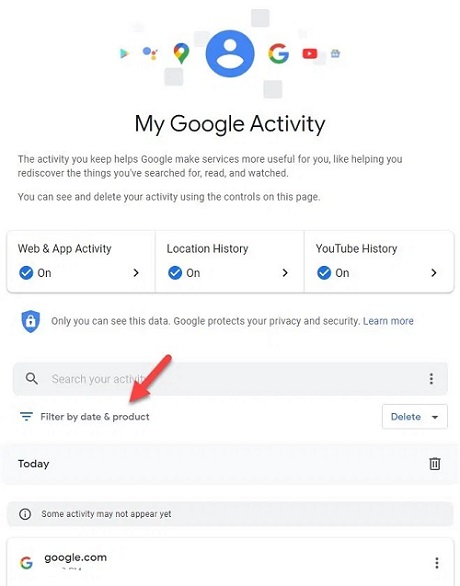
Méthode 2 : Récupérer l'historique de visionnage YouTube supprimé sur iPhone/Android en quelques clics
Comment récupérer l'historique de visionnage supprimé sur YouTube ? Imaginez qu'aucune des procédures ci-dessus ne donne de résultats. Tenorshare Ultdata for Android est une autre option pour récupérer l'historique de recherche et de visionnage supprimé de YouTube. Ce logiciel professionnel permet aux utilisateurs de récupérer n'importe quelle donnée d'un appareil Android.
Tenorshare UltData for Android peut récupérer des données à partir de diverses sources, y compris les pannes de système, les attaques de logiciels malveillants, les écrans noirs, etc. Il offre aux utilisateurs trois types de choix de récupération et présente un taux de réussite élevé. Il peut même récupérer des données à partir d'applications particulières. L'utilisateur peut prévisualiser les données avant qu'elles ne soient récupérées.
Caractéristiques de Tenorshare UltData pour Android:
- Récupérez l'historique de visionnage de YouTube supprimé sur Android sans rooter votre smartphone.
- Les messages WhatsApp supprimés sur Android peuvent être récupérés sans sauvegarde ni accès root.
- Le téléphone redémarrera. Vous avez un problème logiciel si toutes vos applications refont surface. La plupart du temps, il s'agit d'un problème de lanceur.
- Affichez et téléchargez les fichiers de sauvegarde de WhatsApp à partir de Google Drive.
- Les données de WhatsApp Business peuvent être restaurées, y compris les documents, les vidéos et les photos.
- Les messages, contacts, photos et autres données de WeChat sur les appareils Huawei et Xiaomi (Chine) peuvent être restaurés.
- Plus de 6 000 smartphones et tablettes Android, y compris les modèles de Samsung, Huawei, Xiaomi, OPPO et Moto Z, sont pris en charge, avec le meilleur taux de réussite de l'industrie en matière de récupération de données. (Prise en charge d'Android 12)
Étapes de Tenorshare UltData pour Android:
Voici comment utiliser cette application pour récupérer les données perdues sur Android. Installez d'abord Tenorshare UltData for Android sur votre PC/Mac. Ensuite, pour récupérer les fichiers supprimés sur Android, procédez comme suit.
-
Connectez votre appareil Android
Lorsque vous lancez UltData for Android Data Recovery, vous verrez l'interface utilisateur ci-dessous. Choisissez "Récupérer données perdues" dans le menu. Connectez votre appareil Android à l'aide du cordon USB OEM.

Activez le débogage USB
Veuillez vérifier que le débogage USB est activé sur votre téléphone Android. Vous devez authentifier votre appareil après avoir activé le débogage USB. Lorsqu'une fenêtre s'affiche sur l'écran de votre appareil, cliquez sur "OK". Si la fenêtre ne s'affiche pas, utilisez le bouton "Réafficher" du programme.

Commencez l'analyse
L'écran s'affiche comme suit lorsque votre appareil est connecté. Sélectionnez les formats de fichiers que vous souhaitez récupérer, puis cliquez sur " Commencer " pour lancer l'analyse de votre disque.

Le programme commence à recueillir des informations sur votre appareil avant d'installer l'application Connecteur sur votre smartphone afin d'obtenir les droits d'accès aux contacts, aux messages, à l'historique des appels, etc. Le logiciel Connector est sûr et peut être téléchargé gratuitement. Veuillez cliquer sur "Autoriser" pour autoriser l'accès à votre appareil.
-
Prévisualisation et récupération des vidéos perdues sur le téléphone Android
Après l'analyse, vous pouvez examiner tous les fichiers répertoriés par liste et choisir les fichiers à prévisualiser et à restaurer.

Choisissez le fichier à restaurer. Cliquez sur le bouton "récupérer" pour enregistrer les données perdues sur votre ordinateur. Les photos, vidéos et documents seront enregistrés dans leur format d'origine.

Partie 3 : FAQ sur l'historique YouTube
1. How to Clear Search/Watch History on YouTube?
Sur une Application de Smartphone:
- Pour supprimer l'historique de recherche de YouTube sur iPhone et Android. Tout d'abord, lancez l'application YouTube.
- Sélectionnez Paramètres à partir de l'icône de votre profil dans le coin supérieur droit.
Vous pouvez effacer l'historique de recherche ou l'historique de visionnage dans la rubrique Historique & et confidentialité.

Sur Un Ordinateur:
- Connectez-vous à votre compte YouTube sur youtube.com.
- Pour accéder à votre page d'historique YouTube, sélectionnez l'option Historique.
Choisissez Historique de visionnage ou Historique de recherche, puis cliquez sur EFFACER TOUT L'HISTORIQUE DES VIDÉO REGAEDÉES ou EFFACER L'HISTORIQUE DES RECHERCHES.
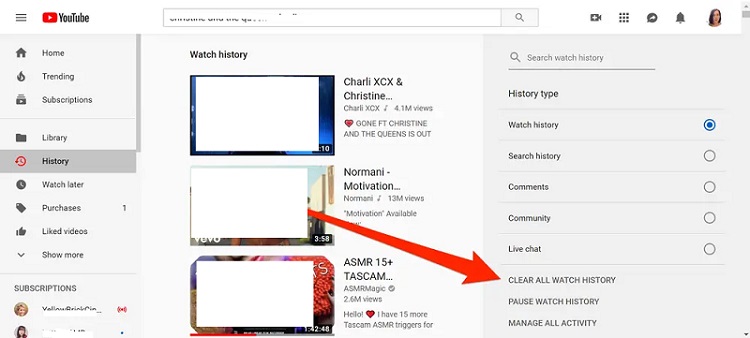
2. Comment afficher l'historique YouTube précédent ?
Accédez à l'écran de l'historique des visionnages pour voir ce que vous avez regardé sur votre téléphone. Cliquez sur "Rechercher dans l'historique" dans le coin supérieur droit et saisissez votre requête de recherche. Lorsque vous avez terminé, cliquez sur "Rechercher".
3. Comment trouver l'historique de YouTube ?
Pour accéder à l'historique de YouTube sur iPhone/iPad/Android, accédez à "Réglages > Historique & et confidentialité" et sélectionnez "Gérer toutes les activités". Vous verrez alors s'afficher toutes les vidéos regardées précédemment et l'historique de YouTube.
Conclusion
Cet article présente plusieurs méthodes pour récupérer l'historique des recherches et des visionnages sur YouTube. Vous pouvez utiliser Google Activity pour récupérer l'historique de visionnage de YouTube supprimé sur Android si vous avez activé la synchronisation. Sinon, Tenorshare Ultdata for Android est l'une des meilleures options. Il est direct et présente une interface utilisateur simple. Il permet aux utilisateurs d'Android de récupérer uniquement les données dont ils ont besoin.
- Récupérer toutes les données sur votre smartphone ou tablette Android en toute sécurité.
- Récupérer des contacts Android, messages, photos, ainsi que bien d'autres fichiers.
- Récupérer des messages Whatsapp supprimés sur téléphone Android sans root.
- Logiciel intuitif et facile à utiliser, avec un taux de réussite de récupération élevé !
- Tenorshare 4uKey permet de supprimer le code d'accès au temps d'écran sans perte de données.
- Tenorshare New Release : iAnyGo - Changer la position GPS sur iPhone/iPad/Android en un seul clic.
- Tenorshare 4MeKey : Supprimer le verrouillage d'activation iCloud sans mot de passe/identifiant Apple. [Compatible avec iOS 16.7]

Tenorshare UltData pour Android
Meilleur Logiciel de Récupération de Données Android
Taux de Récupération de Données le Plus Élevé